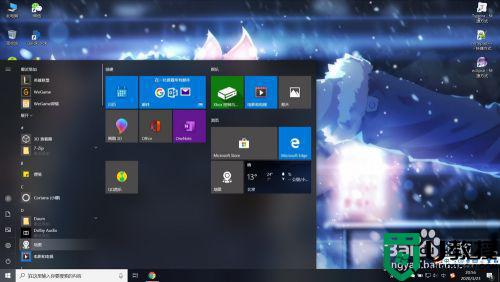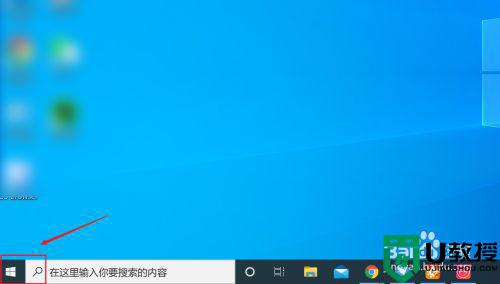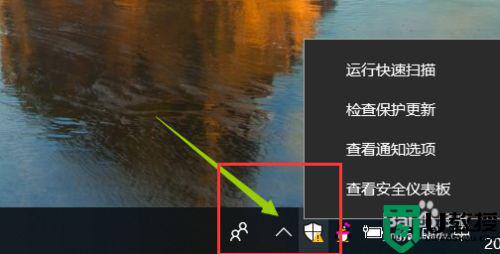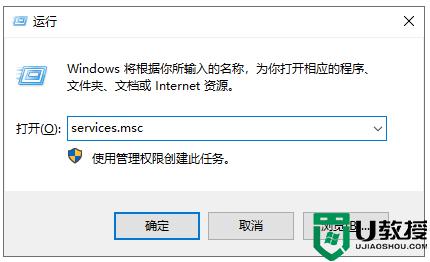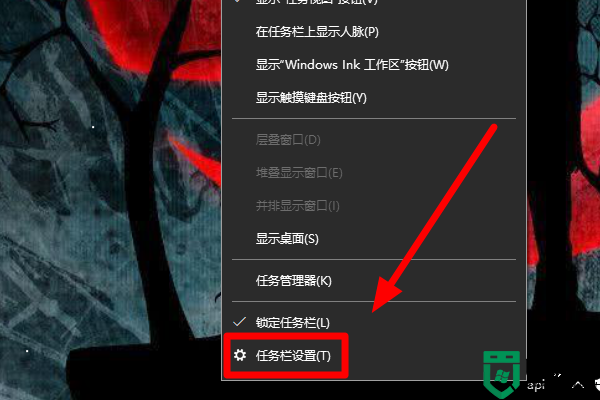怎样完全关闭win10的安全中心 win10如何彻底关闭安全中心
时间:2021-09-26作者:xinxin
对于win10系统中自带的安全中心功能,许多用户都很是不满意,因此也会选择自己系统的杀毒软件进行安装,不过这时为了防止两者出现冲突,就需要将win10系统中的安全中心关闭,那么怎样完全关闭win10的安全中心呢?下面小编就来告诉大家win10彻底关闭安全中心设置方法。
推荐下载:win10旗舰版64位
具体方法:
1、点击【开始】菜单。
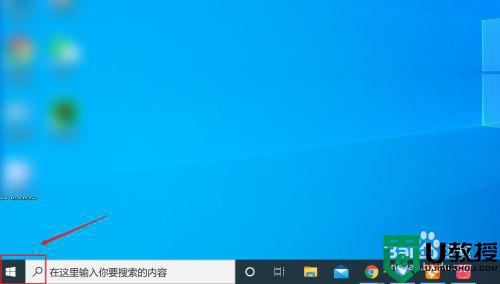
2、选择【设置】。
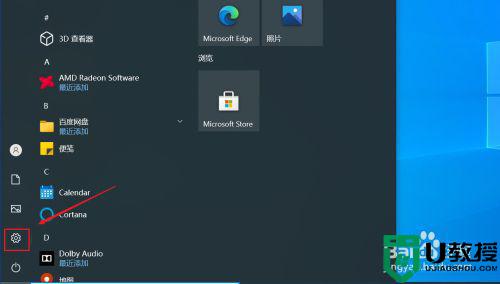
3、点击【更新和安全】。
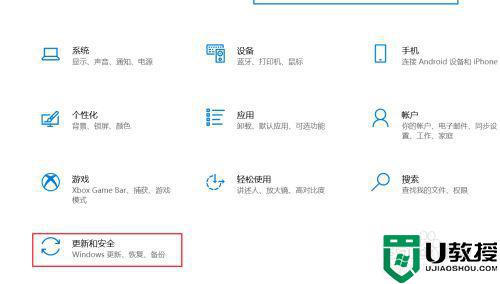
4、点击【windows安全中心】。
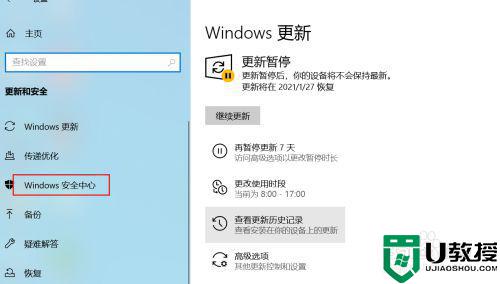
5、点击【打开windows安全中心】。
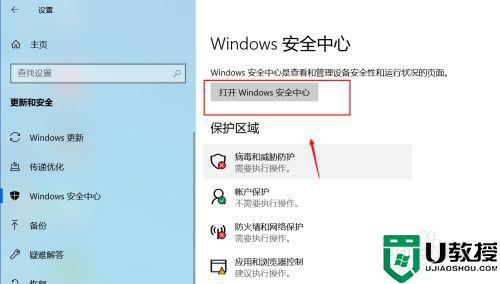
6、点击打开【病毒和威胁防护】,再点击打开【管理设置】。
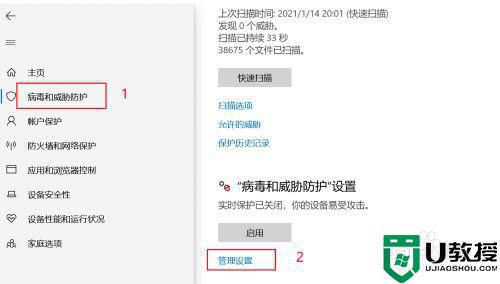
7、将如下功能都关闭即可。
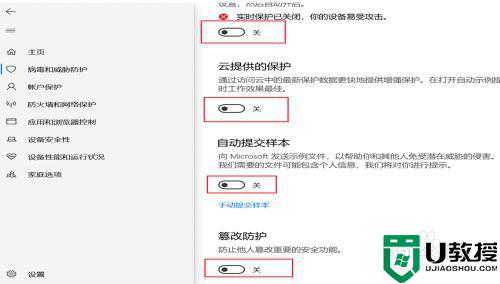
上述就是关于win10彻底关闭安全中心设置方法了,有需要的用户就可以根据小编的步骤进行操作了,希望能够对大家有所帮助。